
विधि 1: पृष्ठ पुनरारंभ करें
अक्सर, एक समान समस्या एक भी मामला है जिसे पृष्ठ के सामान्य रीबूट द्वारा आसानी से समाप्त किया जा सकता है - इस ऑपरेशन के लिए सबसे लोकप्रिय वेब ब्राउज़र में एफ 5 कुंजी से मेल खाती है।विधि 2: इंटरनेट के लिए इंटरकनेक्शन
यदि त्रुटि दिखाई दे रही है, तो अगला चरण नेटवर्क पर फिर से कनेक्ट होना चाहिए: यह एक ही अंतर हो सकता है जिसे फिर से कनेक्ट करने की आवश्यकता होती है।
विधि 3: रूथर प्रदर्शन जांच
अक्सर, विफलता का स्रोत नेटवर्क राउटर के संचालन में समस्या हो सकती है। उन्हें बहुत सरल बनाएं: किसी अन्य डिवाइस (कंप्यूटर या स्मार्टफ़ोन) का उपयोग करके नेटवर्क से कनेक्ट करें, इसमें ब्राउज़र खोलें और किसी साइट पर जाने का प्रयास करें। नीचे दिए गए लिंक पर लेख में सूचीबद्ध अन्य, अधिक सटीक विधियां भी हैं।और पढ़ें: प्रदर्शन के लिए राउटर की जांच कैसे करें
यदि राउटर कॉन्फ़िगरेशन के साथ समस्याएं मिलती हैं, तो फैक्ट्री को सेटिंग्स को पुनरारंभ करने या रीसेट करने के लिए इसे समाप्त करने का प्रयास करें, इसके बाद सभी आवश्यक पैरामीटर दर्ज करें।
अधिक पढ़ें:
राइडिंग राउटर
राउटर को फ़ैक्टरी सेटिंग्स में रीसेट करें
राउटर समायोजित करने का एक उदाहरण
यह भी कहा जाता है कि समस्या राउटर या कंप्यूटर नेटवर्क कार्ड के साथ खराब केबल संपर्क हो सकती है - सुनिश्चित करें कि कनेक्टर कसकर कनेक्टर में बैठता है, और संपर्क साइटों और इनपुट पर कोई गंदगी या संक्षारण नहीं है।
विधि 4: कनेक्शन की स्थिति की जाँच करना
यह भी सुनिश्चित करना चाहिए कि इंटरनेट कनेक्शन स्वयं ही परिचालित है। अधिक सटीक परिणामों के लिए, यदि संभव हो तो सीधे केबल से कनेक्ट करने की सिफारिश की जाती है।
- जांचें कि एक विस्मयादिबोधक चिह्न के साथ पीले त्रिकोण की प्रणाली ट्रे में कोई कनेक्शन आइकन नहीं है या नहीं।
- विभिन्न ब्राउज़रों का उपयोग करके उन या अन्य संसाधनों पर जाने का प्रयास करें।
- व्यवस्थापक की ओर से "कमांड लाइन" खोलें, उदाहरण के लिए, "खोज" की खोज करके जिसमें सीएमडी क्वेरी दर्ज करें, परिणाम का चयन करें, और उसके बाद उपयुक्त प्रोग्राम स्टार्टअप विकल्प का उपयोग करें।
और पढ़ें: विंडोज 7 और विंडोज 10 में व्यवस्थापक की ओर से "कमांड लाइन" कैसे खोलें
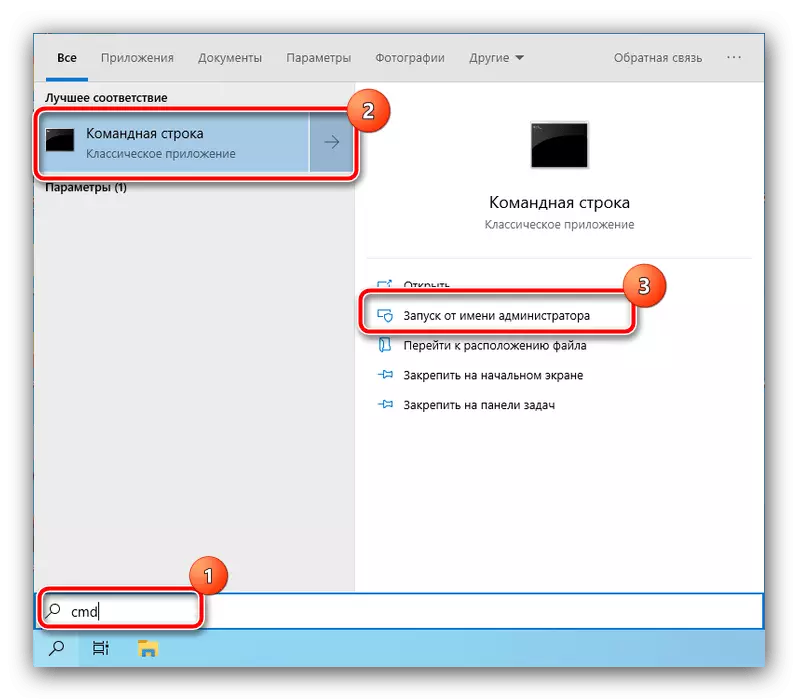
पिंग 8.8.8.8 -t कमांड दर्ज करें और एंटर दबाएं।

यदि सर्वर का उत्तर आता है, तो इंटरनेट से कनेक्शन सबसे अधिक संभावना है।
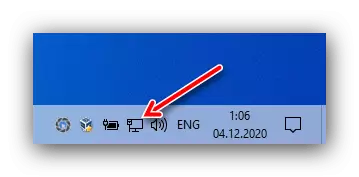
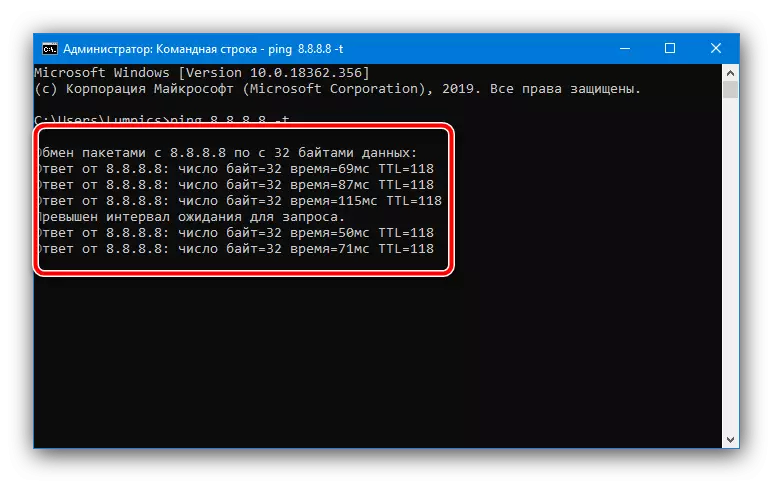
उपरोक्त चरणों में से किसी एक पर एक त्रुटि की उपस्थिति सिग्नल है कि समस्या का कारण प्रदाता के पक्ष में है। विस्तृत जानकारी के लिए तकनीकी सहायता से संपर्क करें।
विधि 5: फ़ायरवॉल पैरामीटर की जाँच करें
कुछ मामलों में, त्रुटि स्रोत गलत तरीके से कॉन्फ़िगर किया गया फ़ायरवॉल है, उदाहरण के लिए, प्रदाता द्वारा उपयोग किए जाने वाले कुछ बंदरगाहों द्वारा अवरुद्ध है, या एक या किसी अन्य आने वाले कनेक्शन प्रतिबंधित हैं। आप फ़ायरवॉल के पैरामीटर की जांच और सही मान स्थापित करने के साथ समस्या को ठीक कर सकते हैं।और पढ़ें: विंडोज 7 और विंडोज 10 में सिस्टम फ़ायरवॉल की स्थापना
एंटीवायरस सॉफ़्टवेयर का एक भाग में अंतर्निहित नेटवर्क स्क्रीन शामिल हैं जो इंटरनेट से सामान्य कनेक्शन में भी हस्तक्षेप कर सकती हैं। ऐसा शायद ही कभी ठीक हो गया है, इसलिए अपने काम को निलंबित करना और विफलता की उपलब्धता की जांच करना आवश्यक है - यदि ऐसा लगता है, तो आपको कम आक्रामक सुरक्षा के साथ एक विकल्प की खोज करने की आवश्यकता है।
अधिक पढ़ें:
एंटीवायरस के काम को कैसे निलंबित करें
कंप्यूटर के लिए एंटीवायरस
विधि 6: वर्चुअल नेटवर्क एडेप्टर अक्षम करें
इंटरनेट एक्सेस के लिए वर्चुअल मशीन या वीपीएन सेवाएं क्लाइंट कभी-कभी नेटवर्क एडेप्टर के सॉफ़्टवेयर एमुलेटर बनाते हैं, जो कभी-कभी वास्तविक उपकरणों के रूप में समझते हैं और उनसे जुड़ने की कोशिश करते हैं, जो समस्या को विचाराधीन कर सकते हैं। सत्यापित करने के लिए, ये डिवाइस शटडाउन हैं, यह "नेटवर्क कनेक्शन" स्नैप के माध्यम से किया जाता है।
- Win + R कुंजी संयोजन का उपयोग करके "रन" को कॉल करें, NCPA.CPL क्वेरी दर्ज करें और विंडो में "ओके" पर क्लिक करें।
- निश्चित रूप से यहां कई पद होंगे - सबकुछ बंद करें ("ईथर्नेट" और "वायरलेस नेटवर्क" को छोड़कर, वांछित एक पर राइट-क्लिक करें - "अक्षम करें")।
- ब्राउज़र खोलें और जांचें कि त्रुटि दिखाई देती है या नहीं। यदि यह गायब हो जाता है, तो स्नैप पर वापस जाएं और अपराधी की गणना करने के लिए एडेप्टर को एक-एक करके चालू करें। समस्या विकल्प निर्धारित करने के बाद, संबंधित सॉफ़्टवेयर ढूंढें और इसकी सेटिंग्स को सही करें।
अधिक पढ़ें:
वर्चुअल मशीन में इंटरनेट को कॉन्फ़िगर करना
विंडोज़ में वीपीएन को कैसे कॉन्फ़िगर करें
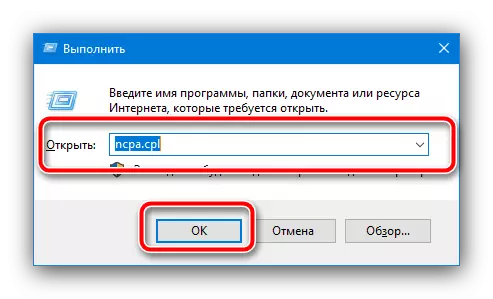

विधि 7: आईपीवी 6 प्रोटोकॉल को अक्षम करें
कभी-कभी त्रुटि का कारण आईपीवी 6 प्रोटोकॉल का गलत संचालन होता है, जिसका उद्देश्य पुराने आईपीवी 4 को प्रतिस्थापित करने का इरादा होता है - जब तक कि सभी प्रदाताओं ने एक नए मानक में स्विच करने में कामयाब नहीं हो पाया है, जिसे पते का संघर्ष है, जो एक के रूप में प्रकट होता है विचाराधीन त्रुटि। इसे खत्म करने के लिए, उपयोग किए गए कनेक्शन के गुणों में समस्या विकल्प को बंद करने के लिए यह पर्याप्त है। पिछली विधि से एडाप्टर सेटिंग्स खोलें, फिर सक्रिय कनेक्शन ढूंढें, पीसीएम द्वारा उस पर क्लिक करें और "गुण" चुनें।

गुणों में, आईपी संस्करण 6 (टीसीपी / आईपी आईपीवी 6) आइटम से चिह्न हटा दें। "ओके" पर क्लिक करें, फिर सभी खुली विंडो बंद करें और कंप्यूटर को पुनरारंभ करें।

इस ऑपरेशन को करने के बाद, समस्या अब आपको परेशान नहीं करनी चाहिए।
विधि 8: DNS रीसेट और कैश
दुर्लभ मामलों में, कनेक्शन का सही संचालन ऑपरेटिंग सिस्टम नेटवर्क की गलत सेटिंग्स में हस्तक्षेप कर सकता है - आमतौर पर प्रश्न में त्रुटि से जुड़ी कई समस्याओं का संकेत दिया जाता है। यदि आपको यह संदेह है, तो पैरामीटर को रीसेट करने का प्रयास करें, जिसके बाद आप उन्हें फिर से सेट करते हैं, सभी सिफारिशों को देखते हुए।
और पढ़ें: विंडोज 7 और विंडोज 10 में नेटवर्क सेटिंग्स रीसेट करें
यह DNS सिस्टम कैश को साफ़ करने के लिए भी चोट नहीं पहुंचाता है - यह "कमांड लाइन" के माध्यम से किया जाता है: इसे व्यवस्थापकीय प्राधिकरण के साथ खोलें, Ipconfig / Flushdns कमांड दर्ज करें और एंटर दबाएं।

प्रक्रिया को निष्पादित करने के बाद, कंप्यूटर को पुनरारंभ करें।
विधि 9: वायरलेस एडाप्टर पावर सेटअप (लैपटॉप और टैबलेट)
पृष्ठ लोडिंग के दौरान कनेक्शन क्यों हो सकता है - वायरलेस नेटवर्क के पावर एडाप्टर के साथ समस्याएं। निम्नानुसार उन्हें समाप्त करना संभव है:
- पावर सेटिंग्स खोलें - सिस्टम ट्रे में बैटरी आइकन ढूंढें, पीसीएम के साथ इस पर क्लिक करें और "पावर सपोर्ट" चुनें।
- "पावर स्कीम के सेटअप" लिंक पर क्लिक करें,

अगला "उन्नत पावर पैरामीटर बदलें" पर क्लिक करें।
- घटकों की सूची में, "वायरलेस एडाप्टर" विकल्प ढूंढें, इसे खोलें और "ऊर्जा बचत मोड" को सबपैक्ट करें, जहां दोनों विकल्पों के लिए "अधिकतम प्रदर्शन" मूल्य सेट करें। पुष्टि करने के लिए "लागू करें" और "ठीक" बटन पर क्लिक करें।
- यह डिवाइस मैनेजर में एक समान पैरामीटर अक्षम भी लायक है। "रन" टूल को उस Devmgmt.msc में दर्ज करें और ENTER दबाएं।
- "नेटवर्क एडाप्टर" श्रेणी खोलें, उपयोग किए गए डिवाइस के अंदर खोजें, पीसीएम के साथ उस पर क्लिक करें और "गुण" चुनें।
- खुलने वाली खिड़की में, "पावर प्रबंधन" टैब पर जाएं, "इस डिवाइस के शटडाउन को अनुमति दें ..." से चिह्नित करें और "ओके" पर क्लिक करें।
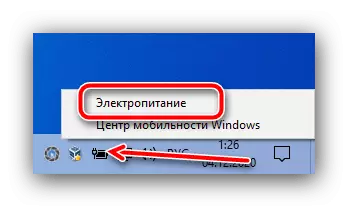


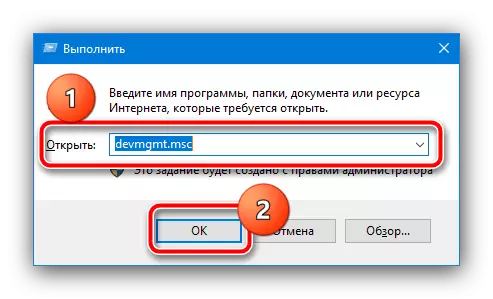


इन मानकों को लागू करने के बाद, समस्या को समाप्त किया जाना चाहिए।
